Daaqadaha ayaa shabakadaada ka raadin kari wayday Printers
Daabacadaha WiFi(WiFi) waa caan, iyo maadaama inta badan guryaha ay leeyihiin router guriga, ku dhejinta meel kasta ayaa ka dhigaysa mid ku habboon. Waxaad ka daabacan kartaa meel kasta, oo horay u soco, oo hel daabacaadda. Taasi waxay tidhi, haddii aad isku dayeyso inaad dejiso daabacaha WiFi ama aad horey u samaysay, laakiin Windows ma awoodo inuu helo, markaa boostadan, waxaan ku soo jeedin doonaa talooyin qaar si aad u xalliso. Fariinta khaladka ah ee tan la xidhiidha ayaa laga yaabaa inay tiraahdo— Daaqadaha ayaa (Windows)shabakadaada(Network) ka raadin kari waayay daabacayaasha.
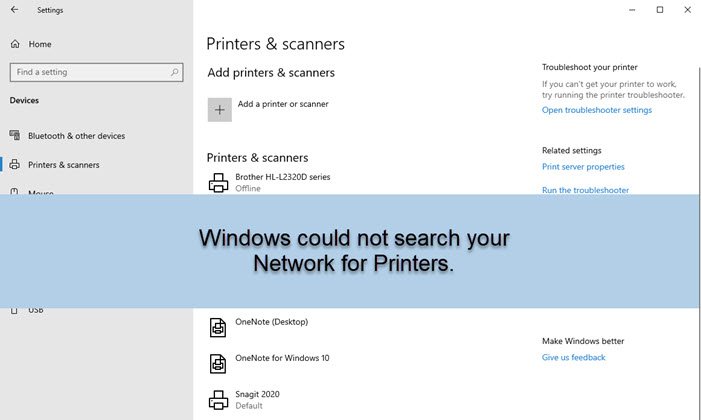
Daaqadaha waxay ka raadin kari wayday Shabakaddaada(Network) Madbacadaha
Fariinta qaladka ah waxay ka dhigan tahay in la heli waayay Printer- ka laga helay Shabakadda(Network) uu kumbiyuutarku ku xiran yahay. Waxaad ogaan doontaa oo kaliya markaad isku daydo inaad daabacdo dukumeenti, waxna kuma dhicin daabacaha(Printer) . Markaa marka aad uninstall-ka ka saarto Printer-ka(Printer) oo aad isku daydo in aad raadiso, waxa ay daaha ka qaadi doontaa khaladkan. Mar haddii ay tani tahay arrin shabakadeed, aan eegno talooyinkaas-
- Cilad-bixinta aasaasiga ah
- Daar helida Shabakadda
- Daabacaadda cilladaha daabacaha
- Hubi haddii qalabku ku yaal isla shabakad isku mid ah(Network)
- La wadaag Printer ka Computer
- Dejinta Firewall
Raac tillaabooyinka mid mid, ka dibna hubi midka xallinaya dhibaatada.
1] Cilad-bixinta aasaasiga ah
Hubi(Make) inaad hubisay dhowr waxyaalood oo asaasi ah ka hor intaadan horay u socon. Fiilada shabakadu waa xiran tahay, WiFi -ga waa shid, daabacaha ayaa shid , iwm. Marar badan marka daabacaadda loo diro Printer -ka(Printer) , waxay ahaanaysaa safka daabacaadda oo sugaya in daabacuhu(Printer) online yimaado.
2] Daar hel Helitaanka Shabakadda
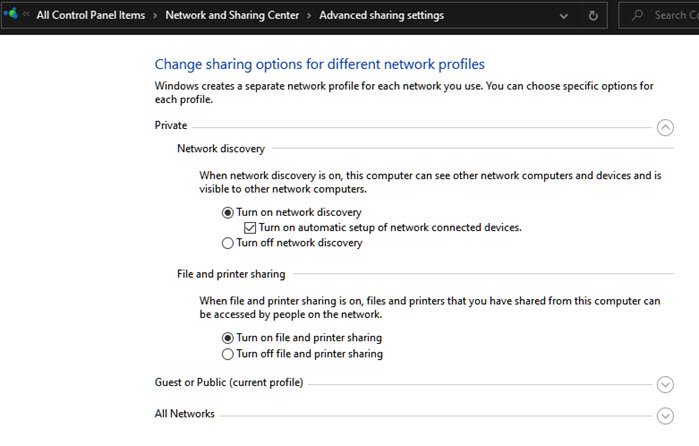
Haddii kombuyuutarku aanu eegi karin Shabakadda(Network) , ma awoodi doono inuu helo wax. Haddii aad la socoto Printer-ka(Printer) , ma arki kartid kombiyuutar kale ama qalab kale, markaa goobaha daahfurka(network discovery settings) kombuyuutarka ayaa isbeddelay.
- Fur Windows 10 Settings (Win + I)
- Guji (Click)Xaaladda(Status) , ka dibna hel xiriiriye oranaya Network and Sharing Center . Ku(Click) dhufo
- Waxay furi doontaa Settings Network ee caadiga ah. Dhanka bidix, dhagsii Beddel(Change) goobaha wadaagga horumarsan
- Daar Helitaanka Shabakadda oo (Network)jeexjeexay(Printer) wadaagga faylka(File) iyo daabacaha(Torn) ee hoos yimaada qaybta martida(Guest) ama dadweynaha(Public) .
Haddii aad ku biirtay Shabakad Gaar ah(Private Network) , waxaad daari doontaa helitaanka taas. Markaa si habboon u dooro
3] Daabacaadda cilladaha daabacaha
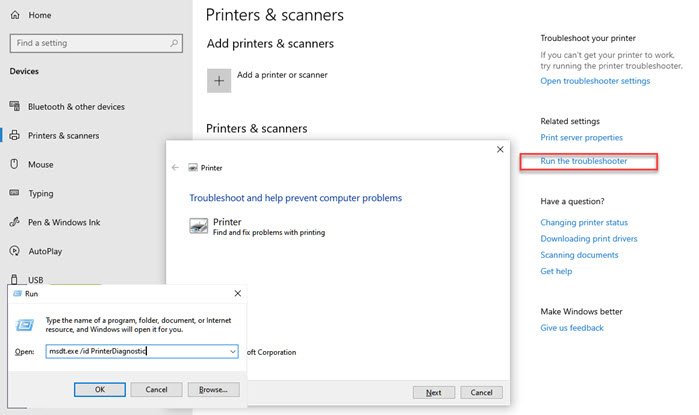
Waxaad ku socodsiin kartaa cilad-doonka Printer(Printer troubleshooter) -ka laba siyaabood. Mid ka mid ah waa iyada oo loo marayo Windows Settings , ta labaadna waxay ka socotaa Run Quick ( Win + R ).
- Fur Windows 10 Settings
- U gudub Printer iyo Scanners
- Hoosta goobaha laxidhiidha guji(Settings) Run cilad(Run) -bixiyaha
U ogolow saaxirku(Wizard) inuu dhamaystiro nidaamka, oo isku day inaad ku darto daabacaha(Printer) mar kale.
Haddii aad inta badan gasho arrinta daabacaadda(Printer) , waxaad furi kartaa sanduuqa Run , ku qor kuwan soo socda oo taabo furaha Gelida(Enter) .
msdt.exe /id PrinterDiagnostic
Waxay furi doontaa isla Daabacaadda ogaanshaha Daabacaadda(Printer Diagnostic Prompt) , laakiin way dhakhso badan tahay in la bilaabo. Waxa kale oo aad dooran kartaa in aad abuurto jid- gaaban adiga oo isticmaalaya kan oo bilaabay mar kasta oo aad rabto.
4] Hubi(Check) in Printer-ka(Printer) iyo Kombuyuutarku(Computer) ay isku shabakad yihiin(Network)
Kumbuyuutarku waxa uu daah-furi karaa oo keliya Printer- ka ku jira isku-xidhka kumbiyuutarka. Qaar badan oo naga mid ah waxay abuuraan dhowr WiFi SSID( multiple WiFi SSID) ama magacyo(Names) . Haddii aad leedahay daabacaha WiFi(WiFi Printer) , hubi in kumbiyuutarka iyo daabacaha ay ku xiran yihiin WiFi isku mid ah . Waxay quseeysaa aaladaha ku xiran fiilooyinka Ethernet .
5] La wadaag Printer ka Kombiyuutarka
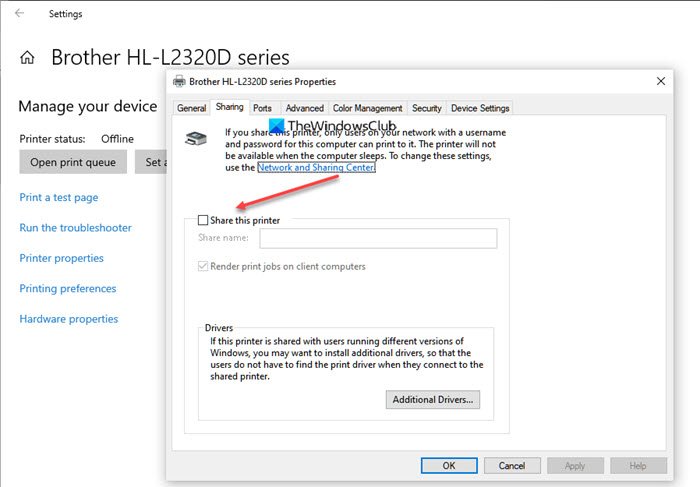
Haddii aad haysatid daabace aan shaqaynayn oo ku xidhan kombuyuutar, markaa haddii aan la wadaagin(then unless it is shared) , cid kale ma isticmaali karto. Waxaan haystaa Brother Printer oo aan lahayn WiFi ama dekedda Ethernet . Waxaan la wadaagi karaa qoyskayga intiisa kale kaliya markaan awoodo wadaagista. Daabacadu waa(Printer) la arki karaa marka la shido oo lagu xiro shabakada. Haddii aad haysatid, sabab qaar ka mid ah, ayaa meesha ka saartay heerka wadaagga daabacaha, markaa uma muuqan doonto kuwa kale.
- Fur Settings Windows(Windows Settings) ( Win + I) oo u gudub Qalabka (Devices) > Printer & scanners
- Dooro daabacaha(Printer) oo dhagsii badhanka Maamul(Manage Button)
- Guji(Click) guryaha daabacaha(Printer) ka dibna u gudub tab wadaagga .(Sharing)
- Sax sanduuqa oranaya La wadaag Printer- kan , oo ku dar magac.
- Guji(Click) OK si aad u diyaariso Printer- ka oo la heli karo kombiyuutarada intiisa kale ee shabakada.
6] Hubi Settings Firewall
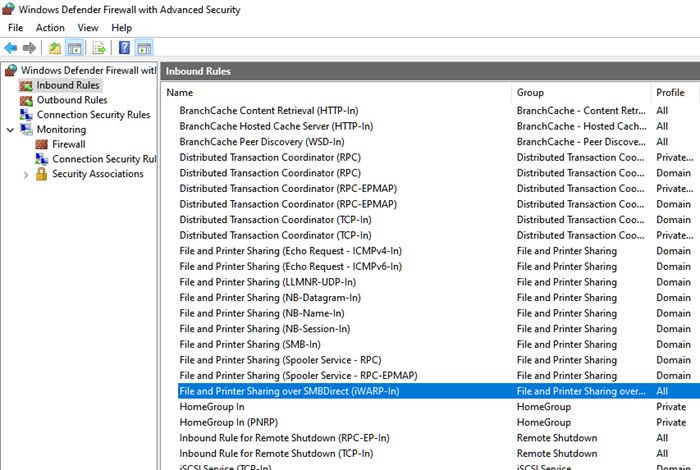
Dejinta Firewall - ka waxaa loo yaqaanaa inay xannibaan adeegyada iyo dekedaha. Hadii adeega dhinaca saddexaad uu ka xidho Printer ka kombayutarka, ma awoodi doono inuu helo Printer-ka(Printer) . Waxaad u baahan doontaa inaad gasho liiska ka reeban Firewall si aad u xaqiijiso.(Firewall)
- Fur Windows Security App
- U beddel Firewall iyo ilaalinta shabakadda(Firewall and network protection)
- Guji (Click)Settings Advanced(Advanced Settings) oo ay ku xigto isla markiiba UAC si aad u furto Daaqadda Difaaca Sare(Advanced Security) ee Windows(Windows Defender Firewall)
- Sida hoos timaada sharciyada soo galootiga(Inbound) iyo ka bixida(Outbound) , hubi xaalada kooxda wadaaga(Status) ah ee File iyo Printer si aad u ogaato haddii ay jiraan wax xannibay.
Haddii aad rabto, waxa kale oo aad dib u dajin kartaa Settings Windows Firewall si ay u noqdaan kuwo caadi ah(reset Windows Firewall settings to default) .
Waxaa jirta fursad fiican oo ah in Windows - ka uusan ka raadin karin Shabakaddaada(Network) daabacayaasha waa kiiska marka daabacaadda(Printer) uusan ku jirin isku Shabakad(Network) ama uu dansan yahay. Markaa hubi inaad marka hore marto dhammaan xalalka ugu toosan, oo ay ku xigto nasasho.
Waxaan rajeynayaa in boostada ay kaa caawisay inaad xalliso dhibaatada.
Related posts
Hagaaji Canon Printer Error 853 Windows 11/10
Kumbuyuutarku wuu qaboojiyaa marka la daabacayo Windows 11/10
Liis garee daabacayaasha isticmaalaya isla darawalka daabacaha si gooni gooni ah gudaha Windows 10
Daar ama dami siyaasadda kooxda Wadaagista daabacaha gudaha Windows Sandbox
Hagaaji Ciladda Adeegga 79, Dami ka dibna Daar, Daabadaha HP
Hagaaji ansaxinta daabacaha HP khaladku wuu fashilmay Windows 11/10
Daaqadaha kuma xidhi karo daabacaha, 0x0000052e, Operation wuu fashilmay
Dekeddii daabacaha USB ayaa maqan ka dib markii la jaray daabacaha gudaha Windows
Sida looga hortago isticmaalayaasha inay tirtiraan daabacayaasha gudaha Windows 11/10
Hagaaji Adeegyada Domain Directory Active hadda lama heli karo
Liiska 5 daabacayaasha ugu fiican ee isticmaalka guriga
Qaladka Printer Spooler 0x800706B9, Ma jiraan agab ku filan
Hagaaji khaladaadka daabacaha shabakada - Windows kuma xidhi karto daabacaha
Marginsyadaadu aad bay u yar yihiin khalad Daabacaadda gudaha Windows 11/10
Ku hagaaji code qaladka HP 0xc4eb8000 gudaha Windows 10
Daabacaha oo aan midab ku daabicin Windows 11/10
Hagaaji qaladka ku guul dareysiga HP Printer - Dhibaatada ka haysata daabacaha ama nidaamka khadadka
Hagaaji khaladka daabacaha shabakada 0x00000bcb - Lama xidhi karo daabacaha
Spooler subsystem abka waxa la kulmay cilad wuxuuna u baahan yahay inuu xidho
Sida loo beddelo daabacaha gudaha Windows 11/10
